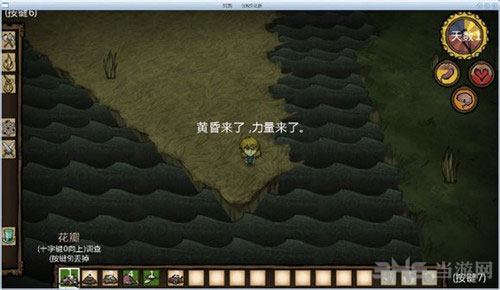微软win10安装介质下载|Win10系统安装介质创建工具 V1903官方版下载
Win10安装介质是一款电脑系统安装软件,该工具是微软官方退出的Windows10系统iso创建介质工具,能轻松创建U盘启动器,或是升级当前系统。
软件介绍
Windows10系统升级安装,首先获得安装 Windows 10 所需的许可,然后知识兔下载并运行媒体创建工具。Windows10媒体创建工具是一款win10U盘启动盘制作工具,Windows 10对硬件的要求与Windows 8一致。如果知识兔您正在使用Windows 8或8.1,您不必更改当前的任何硬件,即可对现有设备进行升级。
开始之前
确保你具有以下内容:
Internet 连接(可能产生 Internet 服务分享商费用)。
在计算机、USB 或外部驱动器上有足够的数据存储可供下载。
具有至少 4 GB 空间的空白 USB 或 DVD(和 DVD 刻录机)(如果知识兔你想创建介质)。我们建议使用空白 USB 或空白 DVD,因为其中如有任何内容都将被删除。
如果知识兔你首次安装操作系统,将需要 Windows 产品密钥 (xxxxx-xxxxx-xxxxx-xxxxx-xxxxx)。有关产品密钥和何时需要它们的详细信息,请访问常见问题页面。
使用介质创建工具 下载 Windows。此工具为运行 Windows 7、8.1 和 10 的客户分享*下载体验。工具包含:
针对下载速度进行了优化的文件格式。
用于 USB 和 DVD 的内置介质创建选项。
可以选择转换到 ISO 文件格式。
如何使用
下载后解压,知识兔打开MediaCreationToolxxxx.exe,
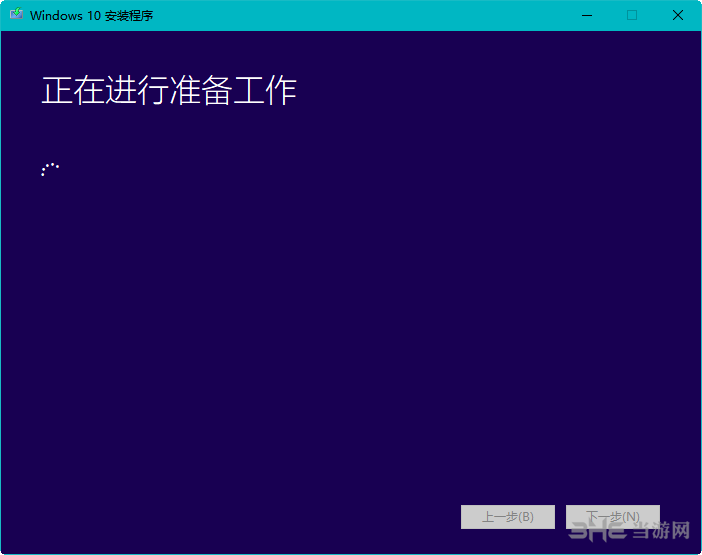
同意协议,下一步
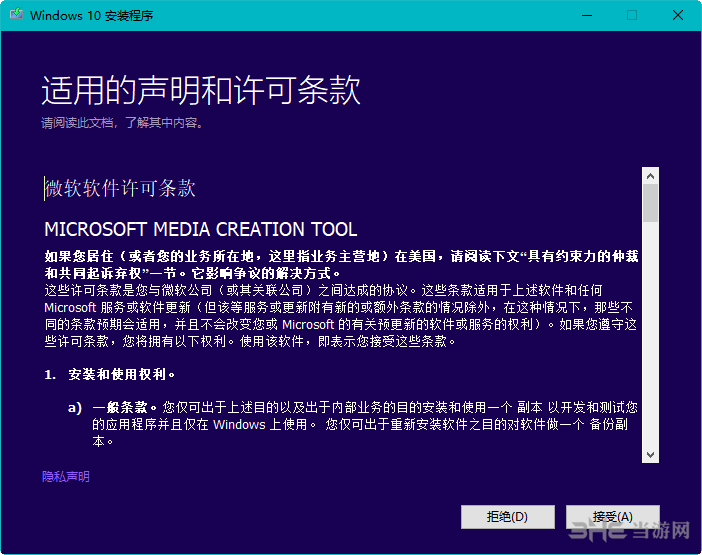
这里可以进行两种方式安装系统,立即升级这台电脑可以直接将本机系统升级到最新版本,不过要注意的是,如果知识兔非已注册Win10,后面会提示注册码,安装过程是自动进行的,并且知识兔升级到Win10后可以进行回滚操作,非常简单并且知识兔安全。
我们这里主要将U盘介质安装,下一步
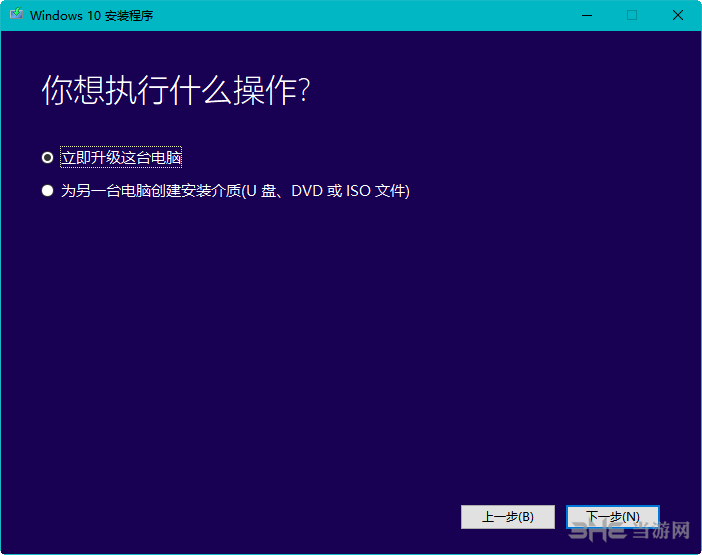
可以对Win10版本进行选择,这里我们直接选择Windows10这个选项,这个是混合家庭版、专业版、企业版的,下面的家庭中文版是单一版本。
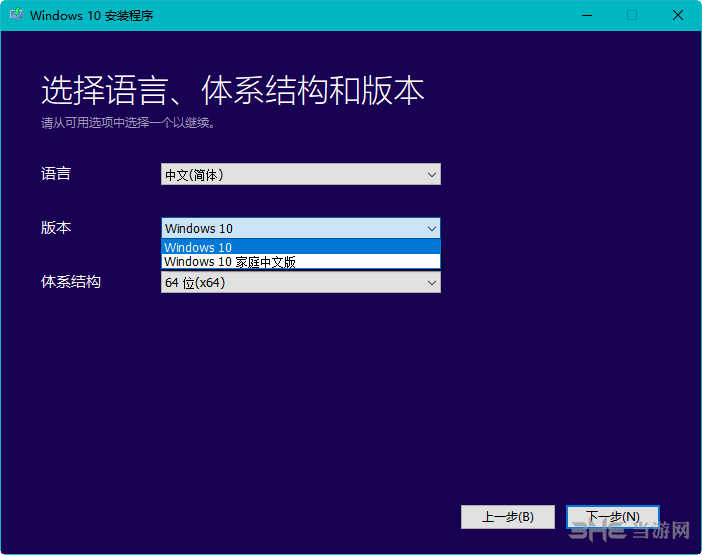
位数选择,内存3G以上务必选择64位,下一步
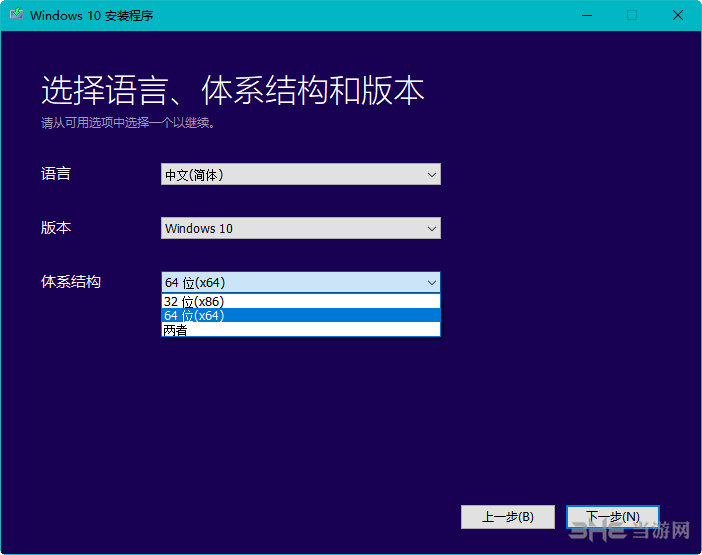
选择介质,如果知识兔你要光盘刻录,知识兔可以选择ISO文件,我们选择U盘,对于容量要求很低,8G即可。
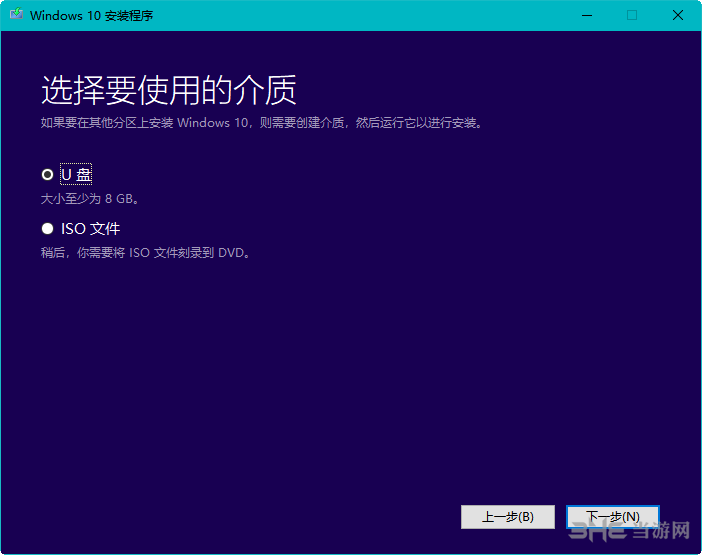
最后不论是选择U盘还是ISO文件都是一路下一步操作到底的,不过需要下载系统文件,所以过程的快慢视用户的网速而定,由于小编手头没有U盘,就不展示了,安装非常简单。
如果知识兔通过以上安装方法,仍然无法正常安装或使用win10,小编则推荐使用其他安装方式,比如最可靠的WinPE安装方式,下面小编推荐的多款PE工具,内含详细安装使用说明,能拥有同样简便的安装方式,并且知识兔能对系统进行全方面的维护,快下载尝试吧。
| WinPE系统下载 | ||
 |
堪称最良心的PE系统,无流氓软件,知识兔支持NVMe | 微PE下载 |
 |
与微PE看齐的纯净型维护系统 | 通用PE工具箱下载 |
 |
国产老牌PE,作者似乎已解散但依然易用 | 老毛桃u盘启动工具增强版下载 |
 |
国产经典PE系统,附带极多实用工具 | 大白菜pe系统下载 |
 |
360出品的紧急维护工具箱PE版本 | 360急救箱pe版下载 |
更多推荐:WinPE系统下载
更新内容
1、修复一些bug
2、镜像更新为最新版windows1903系统
下载仅供下载体验和测试学习,不得商用和正当使用。